我们的电脑使用久了难免就会遇到各种各样的问题,我们可以尝试重装系统来解决这些问题,今天小编就和大家说说w10怎么重装系统?想要重装系统的小伙伴赶紧来看看吧!
工具/原料:
系统版本:windows 10
品牌型号: 联想小新Air 13 Pro
软件版本:下载火(xiazaihuo.com)一键重装系统 v2290
方法/步骤:
1、下载下载火(xiazaihuo.com)一键重装系统工具安装打开,选择要重装的win10系统,点击安装此系统。
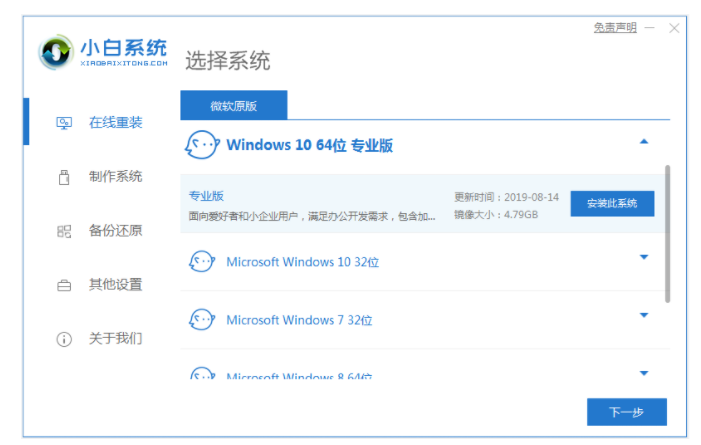
2、等待下载系统镜像文件资料等。

3、部署完成后,选择重启电脑。

4、选择xiaobai-pe系统进入。
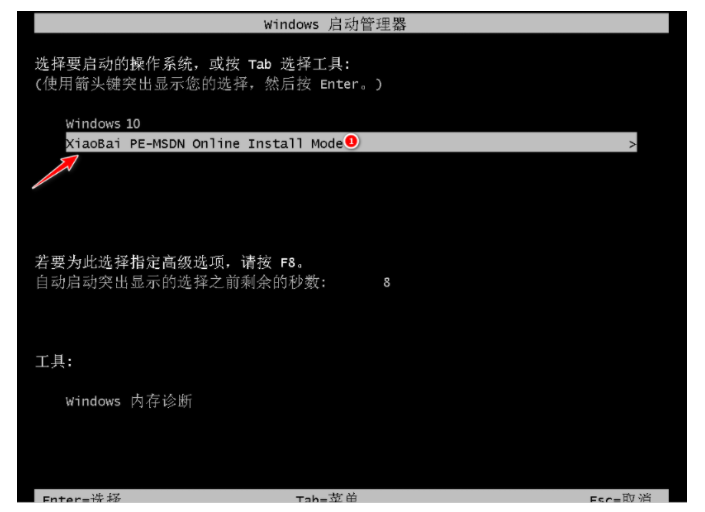
win10家庭版升级专业版教程
win10家庭版升级专业版教程小编已经分享在下面了,想要将win10家庭版升级专业版的小伙伴赶紧过来看看吧!
5、耐心等待下载火(xiazaihuo.com)装机工具会自动开始安装win10系统。

6、安装完成后,点击立即重启。

7、进入系统桌面即完成。

总结:
1、下载下载火(xiazaihuo.com)一键重装系统工具安装打开,选择要重装的win10系统,点击安装此系统。
2、等待下载系统镜像文件资料等。
3、部署完成后,选择重启电脑。
4、选择xiaobai-pe系统进入。
5、耐心等待下载火(xiazaihuo.com)装机工具会自动开始安装win10系统。
6、安装完成后,点击立即重启。
7、进入系统桌面即完成。
以上就是电脑技术教程《w10怎么重装系统?》的全部内容,由下载火资源网整理发布,关注我们每日分享Win12、win11、win10、win7、Win XP等系统使用技巧!u盘pe启动盘win10系统怎么制作
想要使用u盘重装win10系统的话,我们就需要先制作好win10系统u盘pe启动盘。那么怎么制作win10系统u盘启动盘呢?这里要用到u盘pe启动盘制作工具,下面就给大家演示下具体的制作教程。






